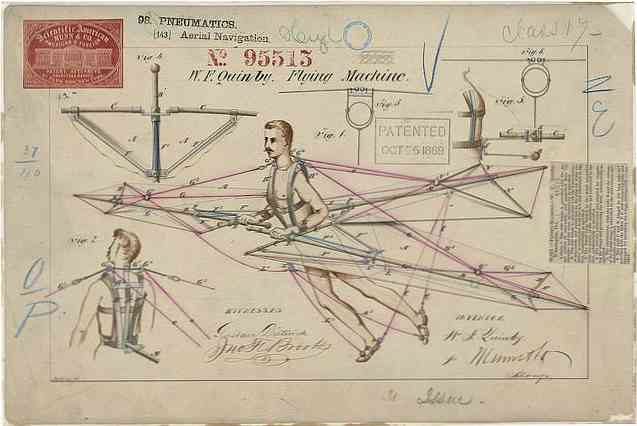Pastikan PC Windows Tidak Dapat Mendapatkan Perisian Berjangkit Dengan Aplikasi Whitelisting

Senarai putih sepatutnya menjadi cara yang lemah untuk mengamankan PC saudara. Pilih segelintir aplikasi yang diluluskan dan hanya biarkan mereka lari. Jika seseorang menggunakan PC yang memuat turun fail .exe yang lain, Windows akan menolak untuk menjalankannya.
AppLocker melakukan ini, tetapi ia hanya termasuk pada edisi Enterprise Windows. Kami akan menggunakan ciri Keselamatan Keluarga untuk ini - ia seperti AppLocker dalam menyamar untuk semua edisi Windows.
Sediakan Keselamatan Keluarga
Kami akan menunjukkan bagaimana untuk melakukan ini di Windows 8, yang dilengkapi dengan Keselamatan Keluarga yang terbina dalam. Walau bagaimanapun, ini juga boleh dilakukan pada Windows 7. Anda boleh memasang Keselamatan Keluarga daripada pakej Windows Live Essentials Microsoft pada Windows 7. Buka Aplikasi Keselamatan Keluarga Windows Live kemudian pilih akaun yang ingin anda pantau. Mereka kemudiannya boleh dikawal di laman web yang sama di bawah.
Kami harapkan ini berfungsi lebih baik pada Windows 8 di mana ciri terbina dalam pada tahap sistem operasi, bagaimanapun.

Pada Windows 8 atau 8.1, anda hanya boleh memohon daftar putih aplikasi untuk akaun "anak". Ini mungkin merasa bodoh jika anda mengamankan PC ibu bapa anda, tetapi ia adalah sebahagian daripada proses yang diperlukan. Akaun "kanak-kanak" hanyalah akaun terkawal yang dikendalikan - ia diuruskan oleh akaun "ibu bapa" yang sepadan.
Anda juga boleh menggunakan kaedah ini untuk membuat senarai putih pada PC anda sendiri - buat akaun pengguna "kanak-kanak" untuk menggunakan sebahagian besar masa dan log masuk ke akaun pentadbir anda apabila anda mahu membenarkan aplikasi baru.
Pertama, buka aplikasi Tetapan PC dengan menekan Windows Key + I dan klik Tukar tetapan PC. Navigasi ke Akaun> Akaun lain. (Jika anda cuba menggunakan Panel Kawalan desktop, anda hanya akan diarahkan semula ke aplikasi Tetapan PC skrin penuh.)

Jika anda menambah akaun baru ke sistem, klik Tambah akaun, dan klik Tambah akaun anak. Jika komputer mempunyai akaun sedia ada yang anda ingin masukkan ke dalam akaun kanak-kanak, klik akaun, klik Edit, dan buatkan akaun kanak-kanak.

Akaun kanak-kanak akan diuruskan oleh akaun pentadbir pada sistem anda, yang dianggap sebagai akaun "ibu bapa". Jadi, jika anda mengunci PC orang lain, anda akan log masuk dengan akaun pentadbir anda dan buat akaun anak baru untuk sesiapa yang menggunakan PC. Akaun pentadbir yang anda gunakan harus menjadi akaun Microsoft. Anda perlu menguruskan daftar putih anda melalui antara muka berasaskan web.
Konfigurasikan Senarai Putih Aplikasi Anda
Klik pautan "Urus tetapan keselamatan dalam talian dalam talian" pada skrin konfigurasi pengguna atau pergi ke https://familysafety.microsoft.com/ dan log masuk dengan nama pengguna dan kata laluan akaun pentadbir. Anda akan melihat akaun yang anda nyatakan sebagai akaun kanak-kanak di sini. Jika anda menyekat akaun lain - walaupun akaun pada PC yang berbeza - semuanya akan muncul di sini.

Klik nama akaun pengguna "kanak-kanak" dan pilih sekatan App. Tetapkan slider sekatan App ke Aktif.

Masuk melalui senarai dan benarkan aplikasi khusus yang anda mahu akaun pengguna itu mempunyai akses kepada. Senarai ini termasuk kedua-dua aplikasi "Store Store" dan aplikasi desktop Windows pada sistem. Semua aplikasi - termasuk fail .exe pengguna yang dimuat turun - akan disekat sehingga mereka dibenarkan secara khusus di sini.

Jangan ragu untuk klik di sekitar panel kawalan dan tetapkan perkara. Sebagai contoh, "Pelaporan aktiviti" didayakan secara lalai. Sekiranya anda lebih suka tidak menjejaki tapak web yang dimasuki oleh pengguna akaun - bagaimanapun, ini hanya mengenai aplikasi putih daftar - jangan melumpuhkan Pelaporan Aktiviti. Ciri ini lebih masuk akal untuk memantau apa yang dilakukan anak-anak anda dalam talian, bukan untuk mengintip kebiasaan pelayaran web orang tua atau saudara anda.
Menggunakan Akaun Terhad
Anda kini boleh melog masuk ke akaun terhad - anda mungkin mahu melakukan ini untuk menetapkan perkara. Contohnya, anda mungkin mahu pin aplikasi yang dibenarkan ke bar tugas desktop supaya orang yang menggunakan PC mengetahui aplikasi yang mereka akses.

Sekiranya orang yang menggunakan akaun pengguna cuba mengakses aplikasi yang tidak dikemukakan dalam daftar putih - sama ada aplikasi itu sudah ada pada sistem atau fail .exe yang mereka muat turun dari web - Windows akan memaparkan pop timbul yang mengatakan Keselamatan Keluarga menyekat aplikasi dari berlari. Ini akan mencegah malware, spyware, dan semua jenis perisian lain daripada berjalan di komputer. Hanya segelintir aplikasi yang anda dibenarkan akan dijalankan.

Pengguna boleh mengklik pop timbul untuk meminta akses kepada aplikasi baru. Sekiranya anda menggunakan aplikasi daftar putih ciri ini pada PC milik seseorang yang bukan anak anda, permintaan "Tanya kepada orang tua untuk kebenaran" mungkin kelihatan agak pelik kepada mereka - tetapi tidak banyak yang boleh kita lakukan! Anda mungkin ingin menjelaskan dialog sebelum ini sebelum mereka melihatnya supaya mereka tahu apa yang diharapkan.

Anda akan melihat permintaan ini di bawah pilihan Permintaan di laman web Keselamatan Keluarga Microsoft, jadi anda boleh membenarkan aplikasi berjalan dari mana saja anda mempunyai penyemak imbas web. Klik butang Benarkan untuk membenarkan permintaan dan pengguna dapat menjalankan aplikasi tersebut. Berhati-hati untuk membenarkan hanya aplikasi selamat ke senarai putih anda!

Walaupun namanya, Keselamatan Keluarga bukan hanya untuk kawalan ibu bapa. Ia satu-satunya ciri senarai putih yang terbina dalam yang anda boleh gunakan pada edisi Windows apa-apa - tidak diperlukan edisi AppLocker dan Enterprise Windows. Ia mungkin tidak begitu kuat seperti AppLocker, tetapi ia lebih mudah untuk disiapkan dan bahkan boleh dikonfigurasi dari jauh berkat antaramuka berasaskan web Microsoft. Kami hanya berharap ia agak lebih fleksibel dan tidak merujuk kepada akaun terhad ini sebagai akaun "anak".